შეცვალეთ საძიებო ინდექსის მდებარეობა Windows 10-ში
Windows 10-ს გააჩნია თქვენი ფაილების ინდექსირების შესაძლებლობა, რათა Start მენიუმ შეძლოს მათი უფრო სწრაფად მოძიება. ინდექსირება მიმდინარეობს ფონზე თქვენი კომპიუტერის მუშაობაზე გავლენის მოხდენის მცდელობის გარეშე. ამ სტატიაში ჩვენ ვნახავთ, თუ როგორ შევცვალოთ საძიებო ინდექსის მდებარეობა Windows 10-ში. ეს შეიძლება სასარგებლო იყოს, თუ თქვენ გაქვთ SSD და გსურთ მისი ჩაწერის ციკლების შემცირება.
რეკლამა
როგორც უკვე იცით, Windows-ში ძიების შედეგები მყისიერია, რადგან ისინი იკვებება Windows Search ინდექსატორით. ეს არ არის ახალი Windows 10-ისთვის, მაგრამ Windows 10 იყენებს იგივე ინდექსერებით მომუშავე ძიებას, როგორც მისი წინამორბედები, თუმცა ის იყენებს განსხვავებულ ალგორითმს და განსხვავებულ მონაცემთა ბაზას. ის მუშაობს როგორც სერვისი, რომელიც ახდენს ფაილური სისტემის ელემენტების სახელების, შინაარსისა და თვისებების ინდექსირებას და ინახავს მათ სპეციალურ მონაცემთა ბაზაში. არსებობს Windows-ში ინდექსირებული მდებარეობების განსაზღვრული სია, პლუს ბიბლიოთეკები, რომლებიც ყოველთვის ინდექსირებულია. ასე რომ, ფაილურ სისტემაში ფაილების რეალურ დროში ძიების ნაცვლად, ძიება ასრულებს მოთხოვნას შიდა მონაცემთა ბაზაში, რაც საშუალებას იძლევა დაუყოვნებლივ აჩვენოს შედეგები.
თუ ეს ინდექსი დაზიანდა, ძიება გამართულად არ იმუშავებს. ჩვენს წინა სტატიაში განვიხილეთ, თუ როგორ უნდა აღვადგინოთ ძიების ინდექსი კორუფციის შემთხვევაში. იხილეთ სტატია:
როგორ აღვადგინოთ ძებნა Windows 10-ში
შეგიძლიათ შექმნათ სპეციალური მალსახმობი ინდექსირების ოფციების გასახსნელად Windows 10-ში ერთი დაწკაპუნებით.
თუ Search Indexing ფუნქცია არის ინვალიდი, ძიების შედეგები ყოველთვის განახლებული იქნება, რადგან OS არ გამოიყენებს საძიებო ინდექსის მონაცემთა ბაზას. თუმცა, ძიებას მეტი დრო დასჭირდება და ნელი იქნება. მაშინაც კი, თუ თქვენ გაქვთ SSD დისკი, შეგიძლიათ შეცვალოთ საძიებო ინდექსის მდებარეობა მისი გამორთვის ნაცვლად.
ნაგულისხმევად, საძიებო ინდექსი ინახება საქაღალდეში
C:\ProgramData\Microsoft\Search\Data
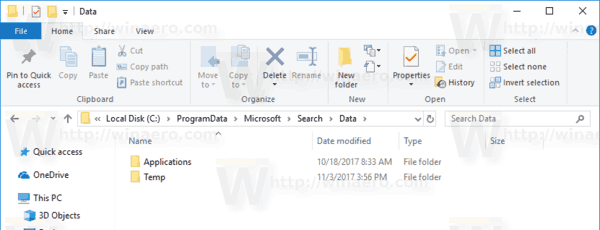
Windows 10-ში საძიებო ინდექსის მდებარეობის შესაცვლელად, გააკეთეთ შემდეგი.
- გახსენით კლასიკური Მართვის პანელი აპლიკაცია.
- ჩაწერეთ "ინდექსირება" საძიებო ველში ზედა მარჯვენა კუთხეში.

- დააწკაპუნეთ სიაში "ინდექსირების ოფციები".
 გაიხსნება შემდეგი ფანჯარა:
გაიხსნება შემდეგი ფანჯარა:
- დააწკაპუნეთ Მოწინავე ღილაკი.

- Ზე ინდექსის პარამეტრები ჩანართი, დააწკაპუნეთ აირჩიეთ ახალი ღილაკი ქვეშ ინდექსის ადგილმდებარეობა განყოფილება.

- აირჩიეთ ახალი საქაღალდე და დააჭირეთ ღილაკს OK. Windows 10 შექმნის Search\Data დირექტორია სტრუქტურას ახალ ადგილას და შეინახავს საძიებო ინდექსს.
შესაძლებელია საძიებო ინდექსის მდებარეობის შეცვლა რეესტრის შესწორებით. ვნახოთ, როგორ შეიძლება ამის გაკეთება. თქვენ უნდა იყოთ შესული ადმინისტრაციული ანგარიში გაგრძელება.
შეცვალეთ საძიებო ინდექსის მდებარეობა რეესტრის შესწორებით
- Გააღე რეესტრის რედაქტორის აპლიკაცია.
- გადადით შემდეგ რეესტრის გასაღებზე.
HKEY_LOCAL_MACHINE\SOFTWARE\Microsoft\Windows Search
ნახეთ, როგორ გადახვიდეთ რეესტრის გასაღებზე ერთი დაწკაპუნებით.

- მარჯვნივ, შეცვალეთ სტრიქონის მნიშვნელობა (REG_SZ) "DataDirectory". დააყენეთ მისი მნიშვნელობის მონაცემები საქაღალდეში, რომელშიც გსურთ შეინახოთ საძიებო ინდექსი. დაამატეთ \Search\Data\ თქვენს მიერ შეყვანილ გზას.
მაგალითად, თუ თქვენი ახალი გზა არის C:\SearchIndex, მაშინ მნიშვნელობის მონაცემები უნდა იყოს C:\SearchIndex\Search\Data\.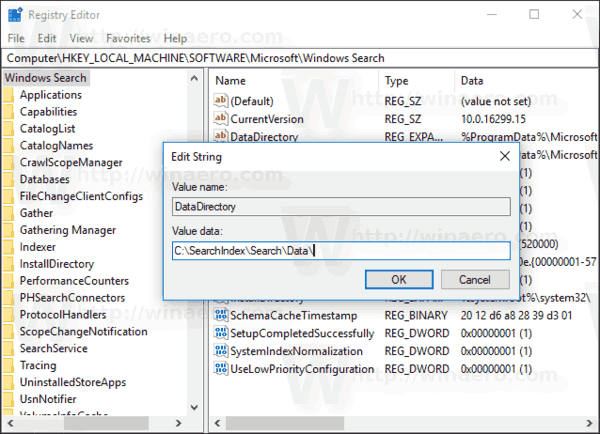
- გადატვირთეთ Windows Search სერვისი.
Ის არის.


